苹果设备与Mac断开连接的多种方式
苹果生态系统因其设备间的无缝协作而享有盛誉。它允许iPhone和Mac轻松连接,实现媒体共享、连续互通等功能。
尽管这对某些用户很有吸引力,但您可能有时希望断开iPhone与Mac的连接。本文将详细介绍多种断开两者连接的方法。
1. 在访达(Finder)中如何断开iPhone与Mac的连接
如果仅仅是想避免iPhone在Mac的访达中显示,断开USB数据线连接即可。但如果问题依旧,可能您已设置访达通过Wi-Fi检测iOS设备。
要完全从Mac中移除您的iPhone,首先在访达侧边栏中选择您的iPhone。然后,向下找到“选项”部分,取消勾选“通过Wi-Fi显示此iPhone”。
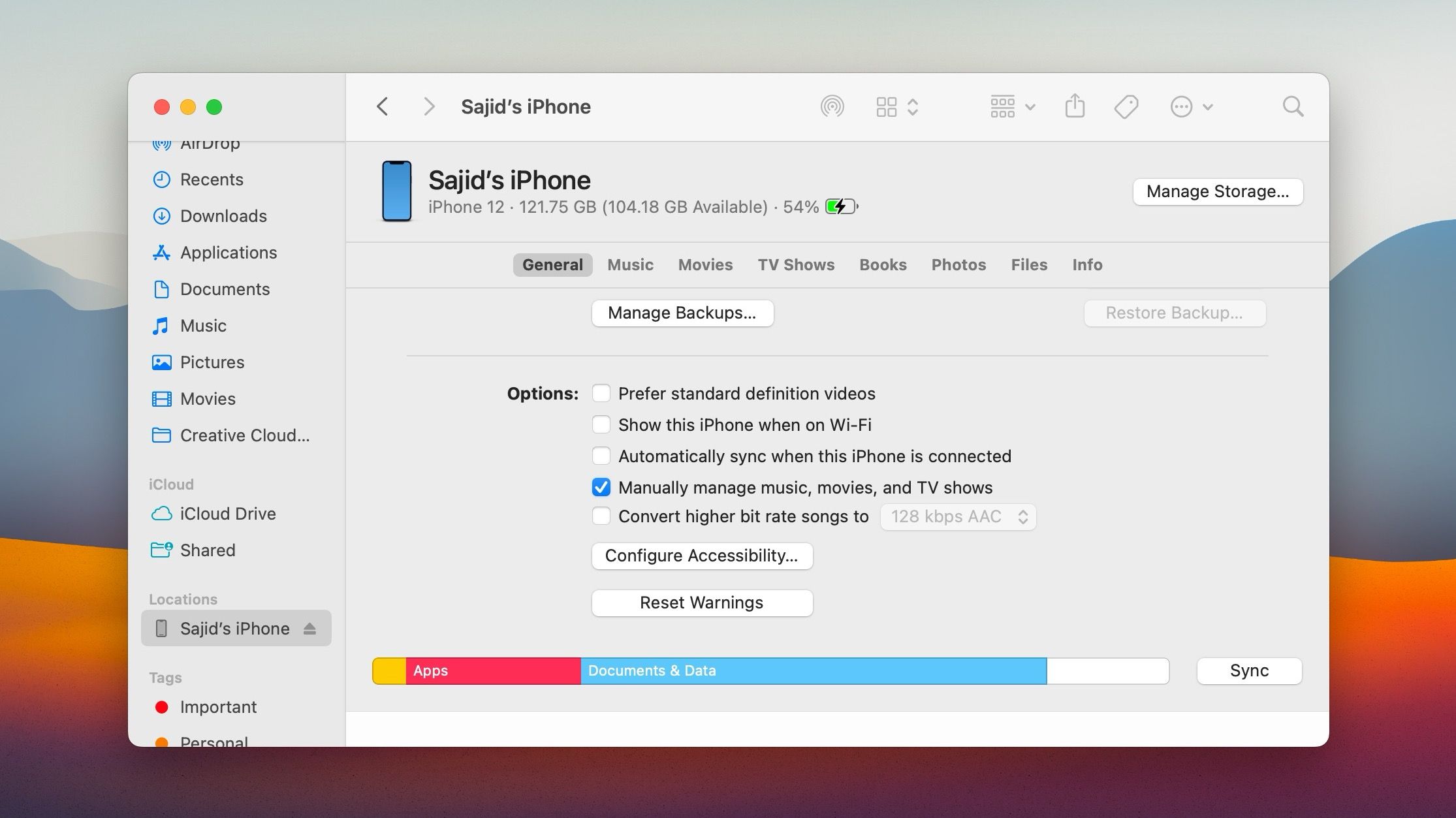
如果您没有Mac电脑,可以选择撤销最初连接iPhone时授予的权限。在iPhone上打开“设置”应用,进入“通用”>“传输或还原iPhone”>“还原”,点击“还原位置与隐私”即可完成。
2. 如何断开iPhone热点与Mac的连接
iPhone的个人热点功能允许Mac快速接入互联网,无需其他Wi-Fi网络。要断开连接,只需在Mac的Wi-Fi菜单中选择其他热点,或直接关闭iPhone热点。
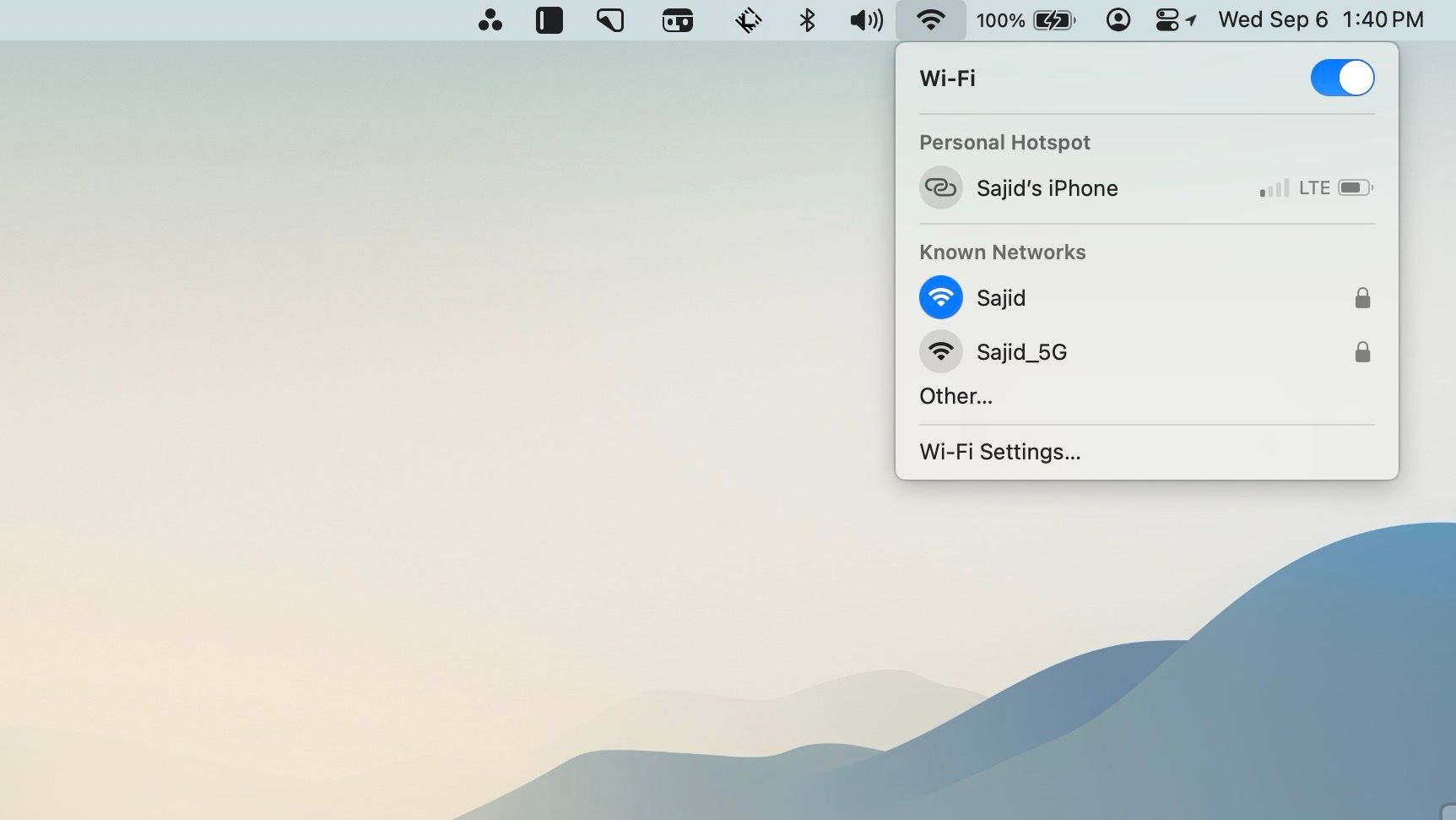
您还可以设置Mac不再自动请求连接iPhone热点。打开苹果菜单,选择“系统设置”>“Wi-Fi”,取消勾选“询问是否加入热点”。您仍然可以通过Wi-Fi菜单手动加入。
此外,您可以阻止其他设备(如非您拥有的Mac)加入您的iPhone热点。在iPhone上,进入“设置”>“个人热点”,关闭“允许其他人加入”开关。
3. 如何断开iPhone与Mac的隔空投送(AirDrop)
如果您不想让iPhone在Mac上显示为隔空投送接收方,需要在iOS设备上禁用隔空投送。在iPhone上打开“设置”应用,进入“通用”>“隔空投送”,选择“关闭接收”。请注意,这将阻止iPhone接收来自其他设备的隔空投送。
反之,也可以阻止Mac在iPhone的隔空投送中显示。打开访达应用程序,选择侧边栏中的“隔空投送”,将“允许被发现”设置为“无人”。
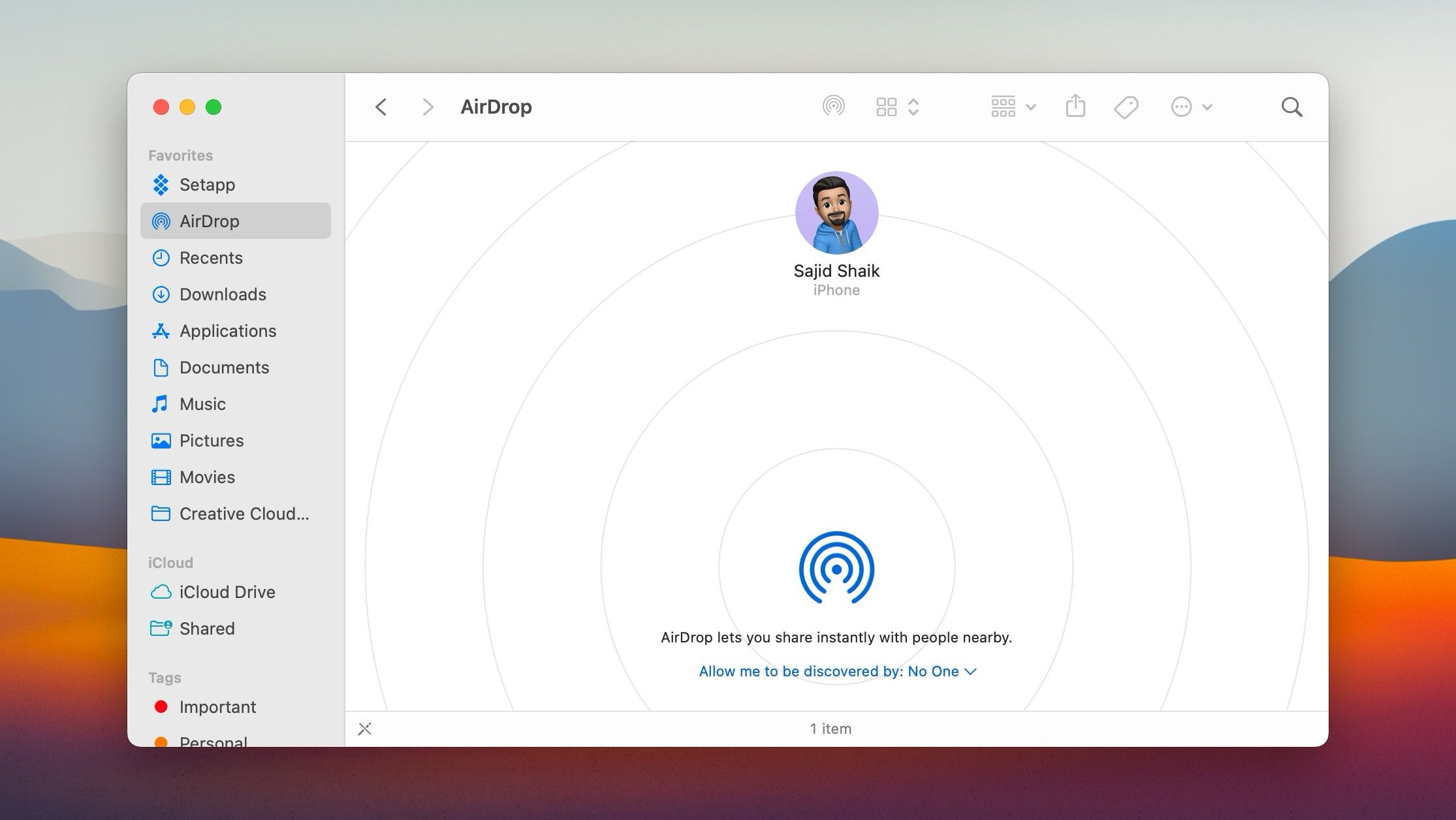
如果其中一个设备不属于您,可以将隔空投送设置为“仅限联系人”,并从通讯录中删除另一个设备的相关联系信息,即可阻止其在隔空投送中出现。
4. 如何通过iCloud取消iPhone与Mac的同步
如果您希望阻止Mac与iPhone以及其他苹果设备同步数据,如照片、联系人、日历等,请打开苹果菜单,进入“系统设置”>“Apple ID”>“iCloud”。选择不需要同步的服务,如照片、联系人、日历,禁用“同步此Mac”选项。
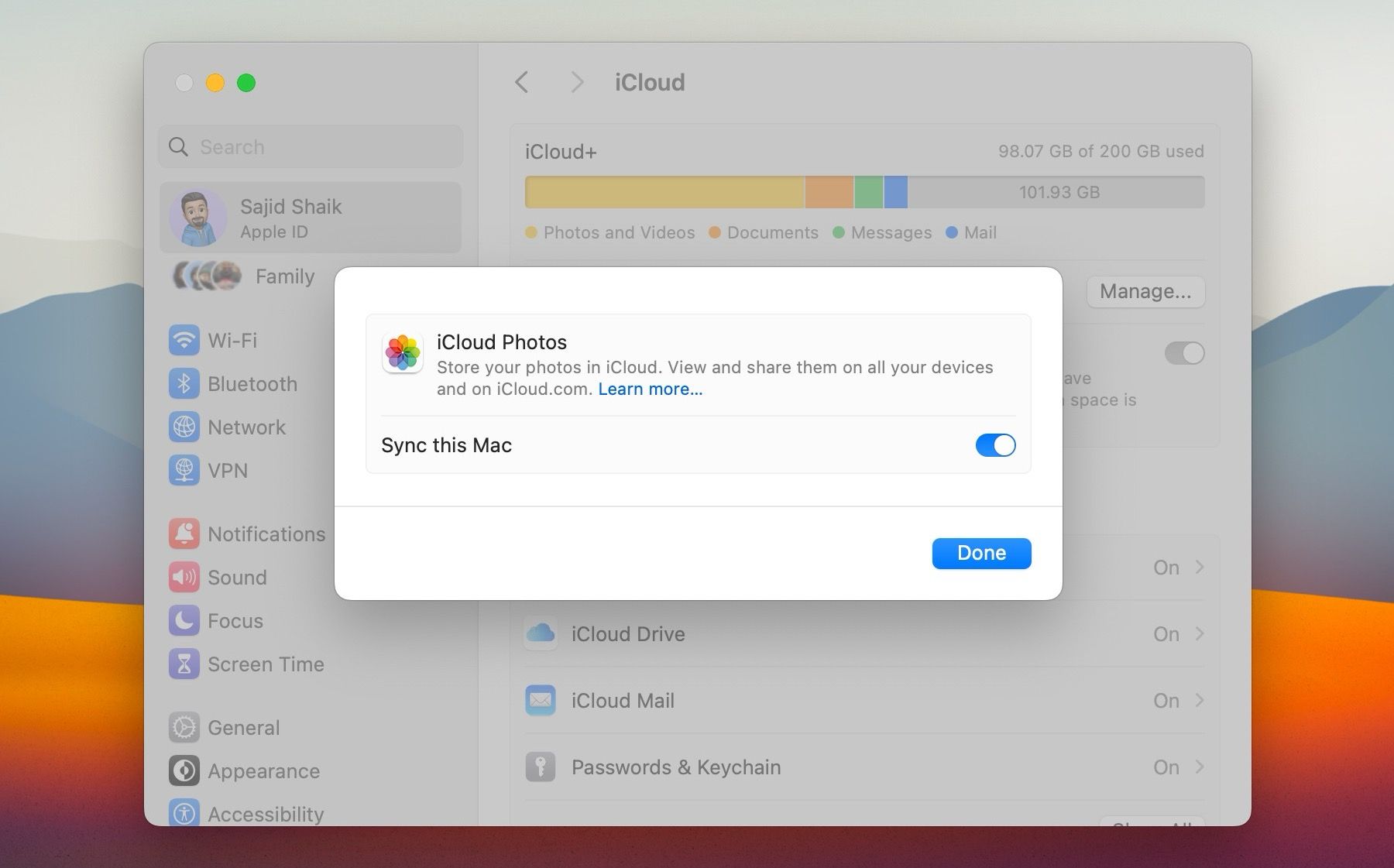
或者,您可以阻止iPhone将数据同步到Mac(以及关联的其他Apple ID设备)。在iPhone上打开“设置”应用,进入Apple ID > iCloud,选择要关闭的服务,然后关闭“同步此iPhone”开关。
5. 如何断开iPhone与Mac的接力(Handoff)
接力功能方便您在iPhone和Mac之间继续操作。但Dock上的持续提示可能会造成干扰。
如果您想在Mac上禁用接力,请进入“系统设置”>“通用”>“隔空投送与接力”,禁用“允许在此Mac与您的iCloud设备之间进行接力”。请注意,关闭接力也会禁用iPhone和Mac之间的通用剪贴板。
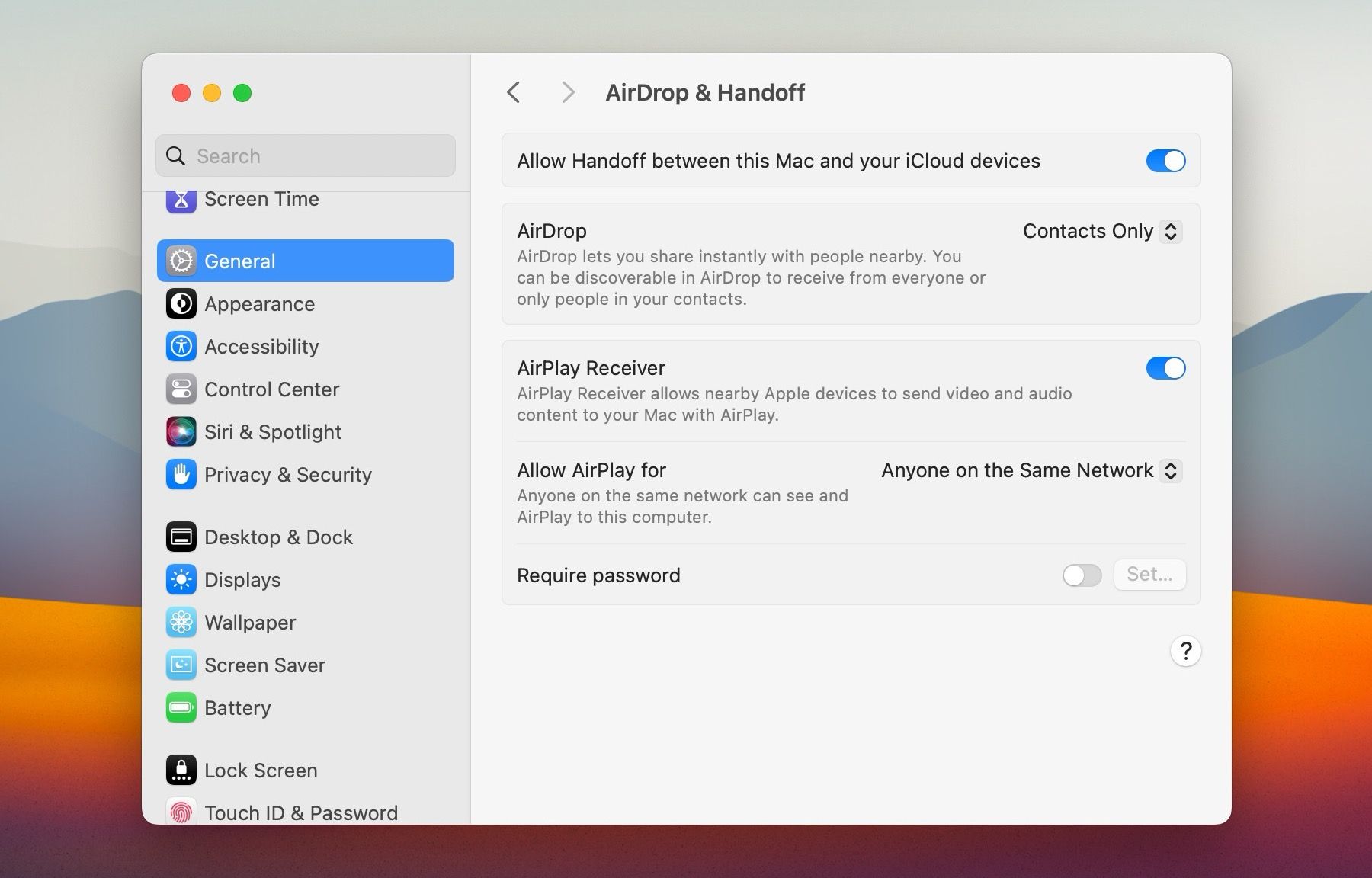
如果您仍然想在Mac上使用接力,但不想在iPhone上看到提示,请在iOS设备上打开“设置”应用,进入“通用”>“隔空播放与接力”,关闭“接力”开关。
6. 如何停止在Mac上接收iPhone短信
默认情况下,Mac会接收iPhone的短信和iMessage回复。如果您想停止此行为,请在Mac上打开“信息”应用,在菜单栏中选择“设置”>“信息”,切换到“iMessage”标签,取消勾选任何电话号码。
您还可以禁用任何电子邮件地址(如与您的Apple ID关联的地址)。
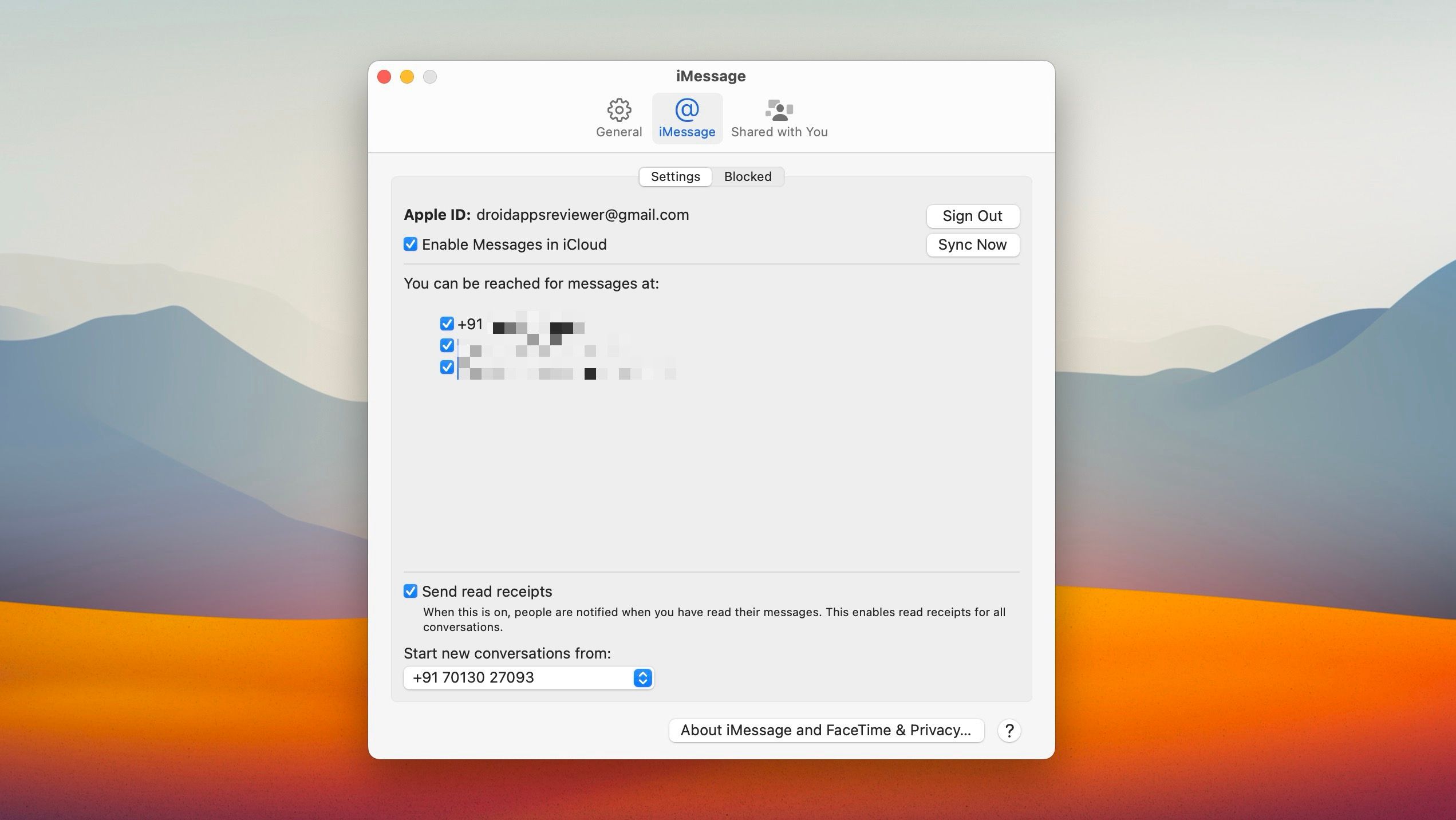
或者,您可以阻止Mac通过iPhone发送和接收短信。进入“设置”>“信息”>“短信转发”,关闭Mac旁边的开关。
7. 如何在Mac上断开iPhone来电
您的Mac是否经常提示iPhone的来电和FaceTime通话?为避免这种情况,打开FaceTime应用,在菜单栏中选择“FaceTime”>“设置”。切换到“通用”选项卡,取消勾选“来自iPhone的通话”。
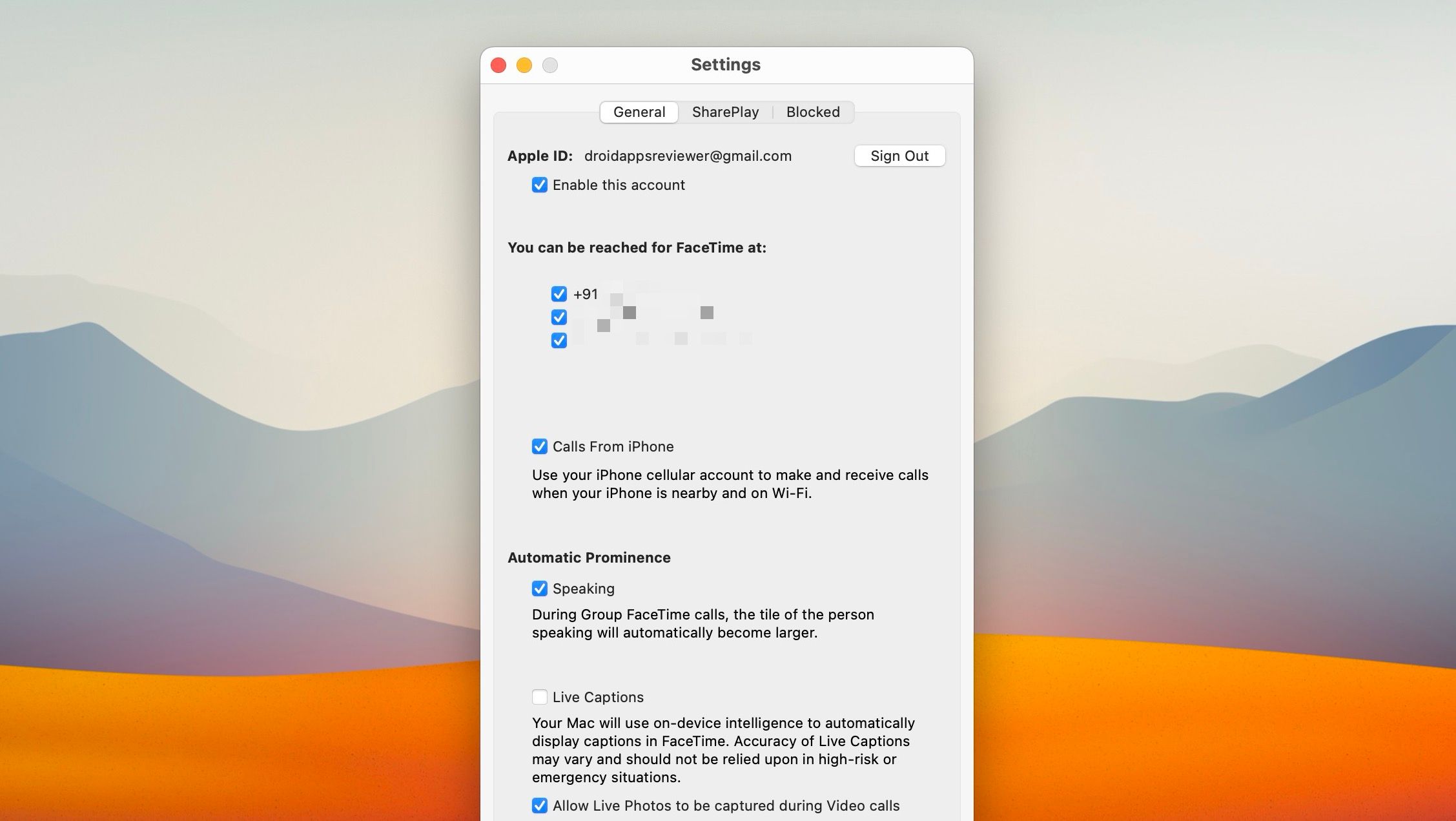
或者,您可以设置iPhone阻止将通话传输到Mac。打开“设置”应用,点击“电话”>“在其他设备上通话”,禁用Mac旁边的开关。
8. 如何从Mac的Apple ID中删除iPhone
只要您的iPhone和Mac使用同一个Apple ID,它们就会保持关联。如果您想完全解除iPhone与Mac的绑定,则必须在至少一台设备上退出Apple ID。
您可以在Mac的“系统设置”>“[您的姓名]”或iPhone的“设置”>“[您的姓名]”中找到执行此操作的选项。
如果您没有随身携带iPhone,可以使用Mac将其从Apple ID中移除。在“系统设置”>“[您的姓名]”,向下滚动选择您的iPhone,点击“从账户中移除”。
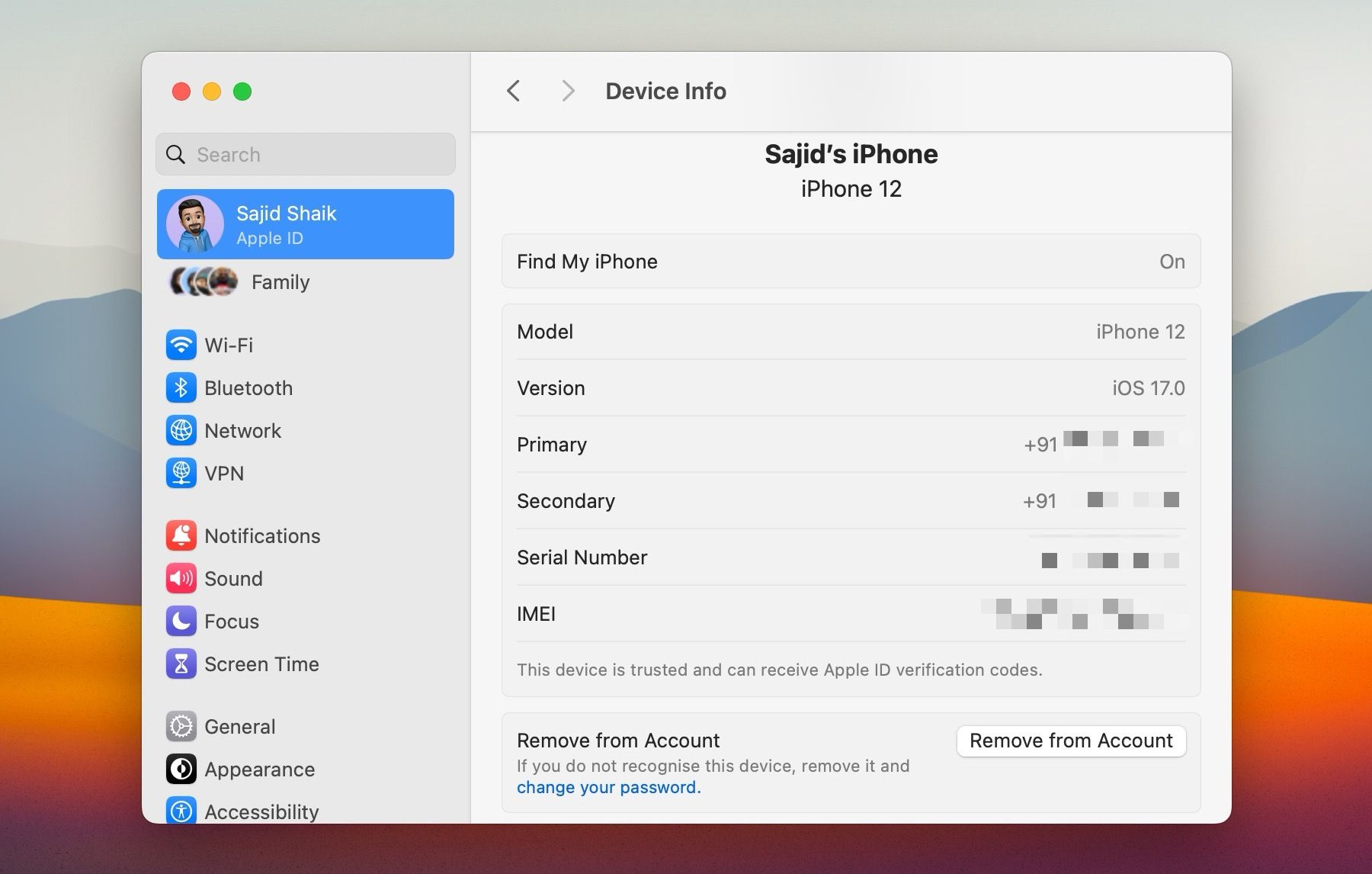
同样,您也可以使用iPhone删除Mac,方法是进入“设置”>“[您的姓名]”,选择macOS设备,然后点击“从账户中移除”。
您已断开iPhone与多个设备的连接
上述方法可以帮助您断开iPhone与Mac的各种连接。如果最终您从Apple ID中移除了设备,您可能需要使用全新的iCloud账户进行后续设置,以防止您的iPhone与Mac同步。
我们建议您保持iPhone与Mac的连接,并只关闭那些打扰您的服务,以便仍然享受苹果生态系统的便利。